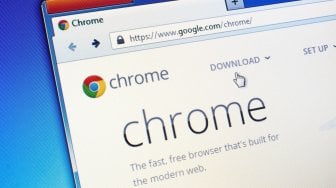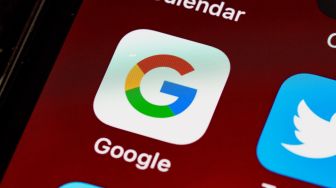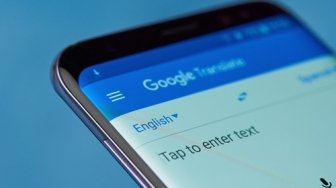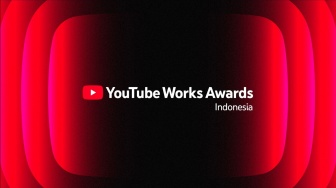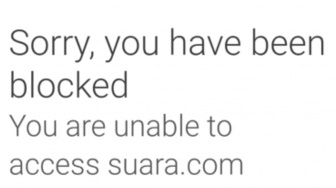Cara Restart Google Chrome Tanpa Menutup Tab

Pengguna dapat memulai ulang Google Chrome tanpa kehilangan tab yang sedang dibuka.
Suara.com - Saat menggunakan Google Chrome, pengguna mungkin harus memulai ulang atau restart Chrome karena suatu alasan. Namun biasanya, hal itu akan menutup semua tab yang telah dibuka.
Tetapi, ada satu trik yang dimiliki Chrome di mana pengguna dapat memulai ulang Chrome tanpa takut kehilangan semua tab. Meskipun tab yang pengguna tutup berasal dari sesi sebelumnya, Chrome masih menawarkan kemungkinan untuk memulihkannya juga.
Berikut ini cara memulihkan tab Chrome dari sesi terakhir:
Riwayat Chrome menyimpan riwayat sesi, sehingga seluruh sesi tab dapat dipulihkan saat pengguna membuka Chrome lagi atau bahkan setelah perangkat di-boot ulang.
Baca Juga: Pendaftaran YouTube Works Awards Southeast Asia 2025 Telah Dibuka
Untuk melakukan ini, cukup buka Chrome, klik ikon menu tiga titik di pojok kanan atas > History, kemudian lihat di bawah opsi Recently closed.
Pengguna akan melihat daftar tab Chrome yang baru saja ditutup. Klik daftar tersebut untuk memulihkan sesi.
Cara membuat pintasan untuk memulai ulang Chrome
Untuk mulai menyimpan semua tab yang telah dibuka, pengguna harus mengekspos bilah bookmark dengan menekan Ctrl + Shift + B. Setelah bilah bookmark turun, klik kanan pada ruang kosong dan pilih opsi yang bertuliskan Add Page.
Saat jendela Edit Bookmark muncul, beri nama seperti Restart Chrome. Kemudian di bilah URL, ketik chrome://restart. Setelah selesai, pastikan untuk mengklik Save. Halaman yang pengguna buka saat membuat bookmark ini akan disimpan bersama bookmark lainnya.
Baca Juga: Cara Main Tangkap Pokemon di Google Search, Ini Tips Dapatkan 151 Karakter
Saat pengguna mengkliknya, itu akan memicu Chrome untuk memulai ulang, dengan semua tab yang dibuka sebelumnya.